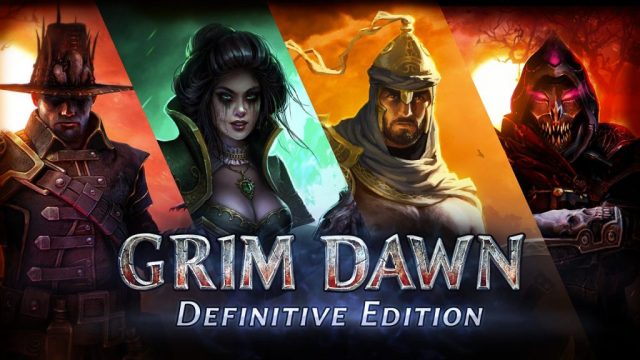اگر پرینتر مناسب داشته باشید، پرینت گرفتن از آیفون و آیپد کار ساده ای است. اگر پرینترتان راه آسانی برای این کار ندارد، با روش پرینت گرفتن از طریق آیفون و آیپد همراه باشید.
برای چاپ از آیفون یا آیپد، دکمه Print را در برنامه ای که استفاده می کنید پیدا کنید و نام پرینترتان را در گزینه های Print انتخاب کنید. اگر پرینتر به طور خودکار نمایش داده نمی شود، احتمالا از AirPrint پشتیبانی نمی کند، در این صورت معمولا می توانید با استفاده از برنامه سازنده پرینترتان به آن متصل شوید. به خواندن ادامه دهید تا روش پرینت گرفتن از طریق آیفون و آیپد را ببینید.
پرینت از آیفون و آیپد با AirPrint
بیایید ببینیم روش پرینت گرفتن از طریق آیفون و آیپد چگونه است. AirPrint پروتکل چاپ بی سیم اپل با استفاده آسان است. کافی است پرینتر روشن باشد و به همان شبکه بی سیم آیفون یا آیپدی که میخواهید از آن پرینت بگیرید متصل باشد.
بسیاری از پرینترها اکنون با AirPrint به صورت استاندارد عرضه می شوند، چون استفاده از گوشی ها برای همه کارها تقاضای زیادی دارد. اما اگر مطمئن نیستید که چاپگر شما AirPrint دارد یا نه، میتوانید گزینه Print را امتحان کنید و ببینید چه اتفاقی میافتد. اگر شرایط لازم را داشته باشید، Print باید ظاهر شود.
برای پرینت از طریق آیفون و آیپد با AirPrint، در هر برنامهای که استفاده میکنید، «Print» را انتخاب کنید. این مورد اغلب در زیر منوی Share پنهان می شود، مانند برنامه های Safari و Notes. این مورد برای همه برنامه ها صادق نیست. برای مثال، در Reminders، باید روی آیکون «…» ضربه بزنید. در برنامههای شخص ثالث مانند Google Sheets، گزینه «Print» در زیر «Share and Export» پنهان است که میتواند با استفاده از دکمه «…» آشکار شود.
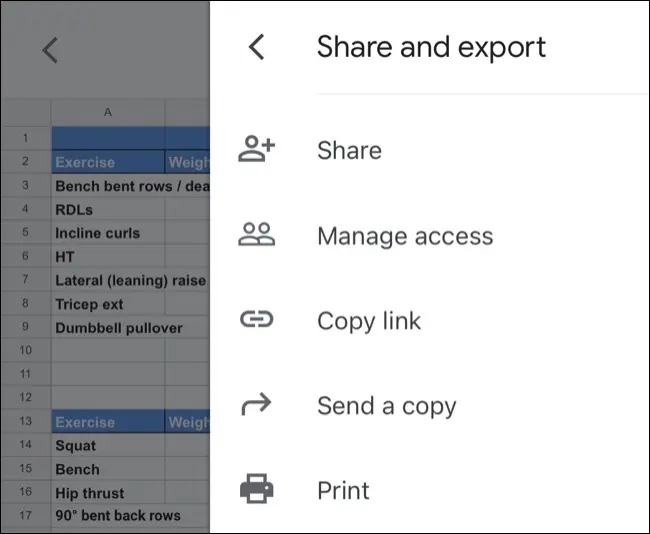
از آنجا روی Printer بزنید تا لیست پرینترهای نزدیک را ببینید. اگر چاپگر شما از AirPrint پشتیبانی کند و به درستی تنظیم شده باشد، باید در این منو نشان داده شود. برای انتخاب یک پرینتر، روی آن ضربه بزنید.
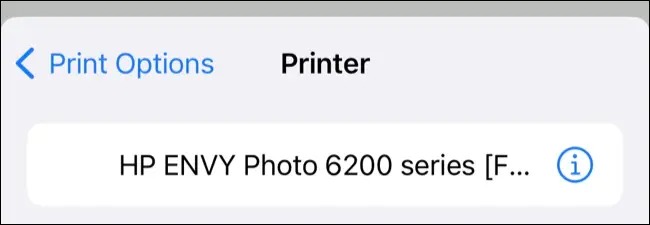
ممکن است نوتیفیکیشنی در مورد برنامهای که از آن استفاده میکنید ببینید که میخواهد برای جستجوی دستگاههای موجود در شبکه محلی شما مجوز داشته باشد. وقتی از شما خواسته شد اجازه دهید. (و اگر مشکل دارید، به تنظیمات برنامه در Settings بروید و مطمئن شوید Local Network فعال باشد.
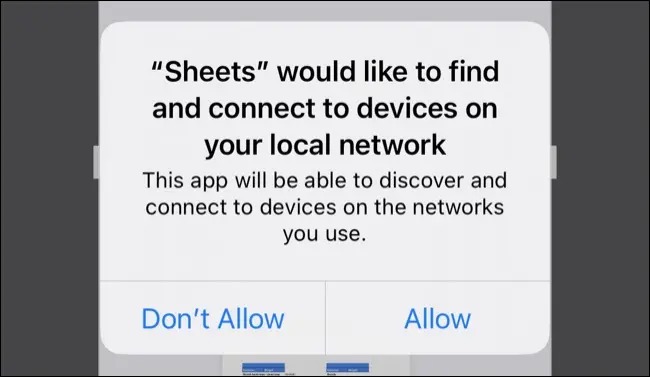
با انتخاب پرینترتان، میتوانید تنظیمات برگزیده چاپ را با انتخاب تعداد کپیهایی که میخواهید، پرینت سیاه و سفید یا رنگی، پرینت دو طرفه در صورت وجود، به علاوه تعیین اندازه کاغذی که در حال حاضر در پرینتر بارگذاری شده است، تغییر دهید. همچنین ممکن است بسته به مدل دستگاه تنظیمات بیشتری برای «Media & Quality» و «Layout» دریافت کنید.
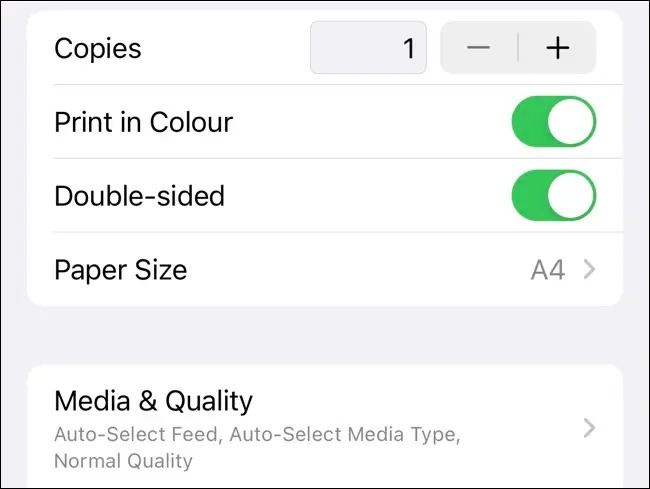
در نهایت، روی Print در گوشه سمت راست بالای صفحه ضربه بزنید تا کارتان به پرینتر ارسال شود. در صورت تمایل میتوانید از دکمه Share کنار آن برای ذخیره نسخه PDF فایل به صورت محلی استفاده کنید.
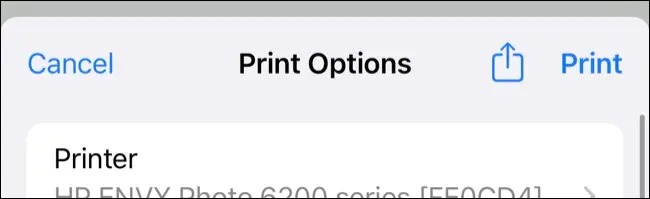
چگونه بدون AirPrint از آیفون یا آیپد پرینت بگیریم
روش پرینت گرفتن از طریق آیفون و آیپد را دیدیم اما فقط به این دلیل که پرینتر شما AirPrint ندارد به این معنی نیست که نمی توانید به صورت بی سیم چاپ کنید. بسیاری از چاپگرها دارای عملکرد بی سیم هستند اما از پروتکل AirPrint اپل پشتیبانی نمی کنند.
از برنامه سازنده پرینترتان استفاده کنید
یک روش پرینت گرفتن از طریق آیفون و آیپد بدون AirPrint، استفاده از برنامه خاص سازنده پرینترتان است. اگر پرینتری دارید که Wi-Fi فعال دارد اما فاقد AirPrint است، احتمال زیادی وجود دارد که چاپ بی سیم با استفاده از یک برنامه پشتیبانی شود. معمولا میتوانید مدل پرینتر را در وب جستجو کنید (آن را روی پرینتر یا روی برچسبی در پشت می بینید) تا ببینید آیا این ویژگی پشتیبانی می شود یا خیر.
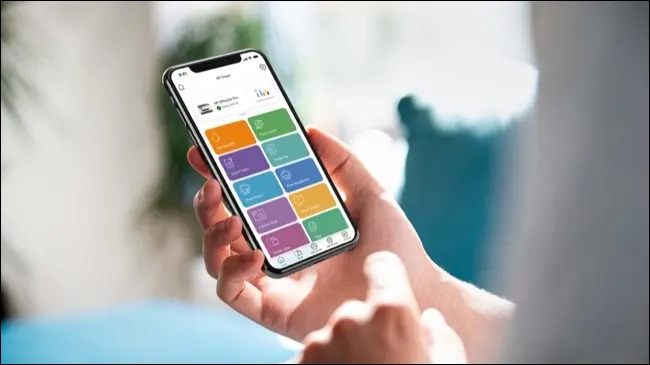
سپس به سادگی می توانید برنامه ای مانند HP Smart، Canon PRINT، Epson iPrint، Brother iPrint&Scan را دانلود کنید و دستورالعمل ها را دنبال کنید. برخی از این برنامهها مزیت اضافه چاپ از راه دور از طریق اینترنت را دارند که به شما امکان میدهد بدون توجه به جایی که هستید، کار را برای پرینتر در خانه ارسال کنید.
با مک یا کامپیوتر ویندوز AirPrint را فعال کنید
اگر یک پرینتر قدیمی وفادار دارید که از AirPrint (یا Wi-Fi) پشتیبانی نمی کند، ناامید نشوید! میتوانید از مک یا کامپیوتر ویندوز به عنوان AirPrint enabler برای ارسال کارهای چاپ مستقیم به پرینتر (سیمی) استفاده کنید. نیازی به هیچ برنامه اضافی در آیفون یا آیپد نیست، پرینتر ظاهر می شود و مانند هر پرینتر AirPrint عمل می کند.
برای انجام این کار، باید عملکرد را با یک برنامه شخص ثالث در مک یا ویندوز فعال کنید. بهترین ابزار برای این کار برنامه Printopia است. کاربران ویندوز باید از نسخه گرانقیمت Presto (اثر انگشت سابق) استفاده کنند یا O’Print را امتحان کنند، که هر دو نسخه آزمایشی رایگان دارند.
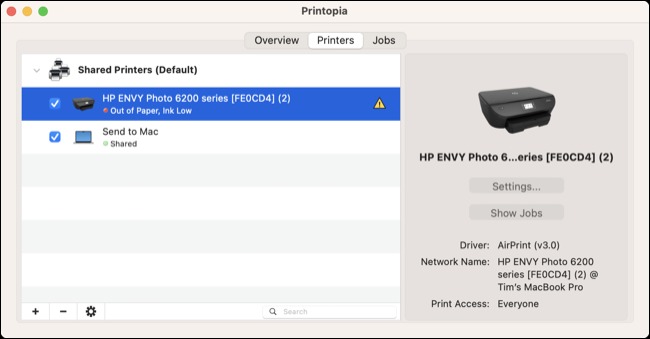
هنگامی که برنامه انتخابیتان را راهاندازی کردید، کامپیوتر شما باید به عنوان دروازه AirPrint عمل کند تا دستگاه های دیگر در شبکه به چاپ بی سیم دسترسی داشته باشند. روش پرینت گرفتن از طریق آیفون و آیپد را یاد گرفتید. اگر Mac mini، iMac یا دسکتاپ ویندوز همیشه روشن دارید که می تواند به عنوان یک سرور چاپ برای آیفون و آیپد کار کند، حالت ایدهآل است.
روش پرینت گرفتن از طریق آیفون و آیپد به این ترتیب است. در همین زمینه از راهنمای نحوه افزودن پرینتر به مک غافل نشوید.